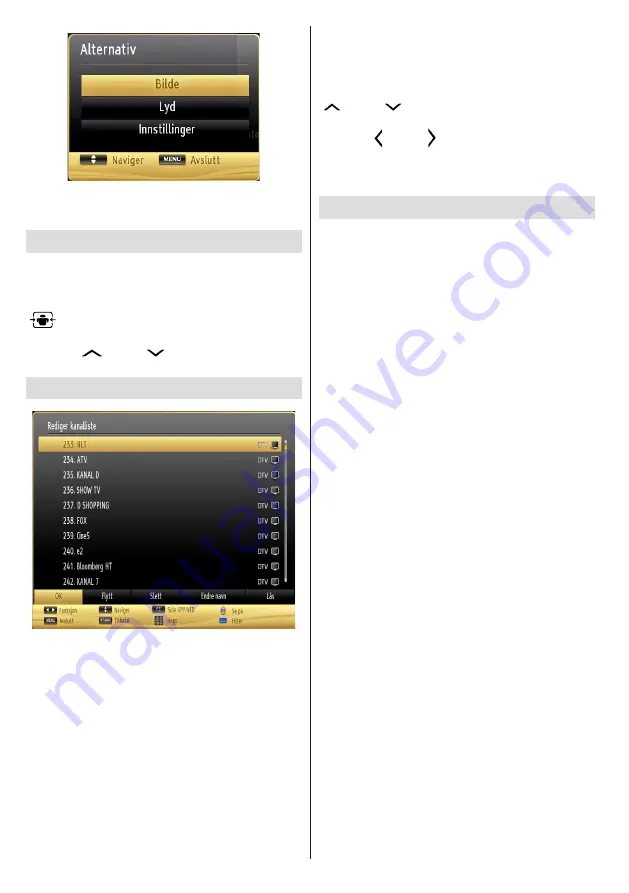
Norsk
- 12 -
Du kan se
Bilde
,
Lyd
og
Innstillinger
meny
muligheter ved å bruke denne skjerm. Trykk på
MENU
igjen for å gå ut av denne skjermen.
Endre bildestørrelse: Bildeformat
Det er mulig å se programmer i ulike bildeformater,
avhengig av sending mottatt. Du kan endre
bildesideforholdet (bildestørrelse) til TV-en for å
vise bildet i forskjellige zoom-modi. Trykk på
”
” knappen gjentatte ganger for å endre skjerm
størrelsen.
Du kan bytte til skjerm opp og ned ved
å bruke “
”eller “
”knappen mens i 14:9
Zoom, kino eller teksting.
Bruk kanal listen
TV-en sortere alle lagrede stasjoner i Kanallisten. Du
kan redigere denne kanallisten, stille inn favoritter
eller stille inn aktive stasjoner som skal listes opp
ved bruk av Kanalliste-alternativene. Trykk på
MENU
for å åpne hovedmenyen. Velg element i Kanalliste
ved å bruke
venstre
- eller
høyreknappen
. Trykk
OK
for å se menyinnholdet. Velg
Rediger kanalliste
for
å administrere alle lagrede kanaler. Bruk
opp
- eller
ned
- og
OK
-knappene for å velge
Rediger kanalliste
.
Trykk
opp-
eller
ned
-knappen for å velge kanalen som
skal behandles. Trykk
venstre
- eller
høyre
-knappen
for å velge en funksjon på Kanalliste-menyen. Bruk
P+/P-
til å flytte en side opp eller ned. Trykk på
knappen
MENU
for å avslutte.
Sortere Kanalliste
Du kan velge hvilke sendere som skal listet opp i
kanallisten. For å vise bestemte typer sendinger,
må du bruke innstillingen Aktiv kanalliste. Velg
Aktiv kanalliste fra Kanallistemenyen ved å bruke
“
” eller “
”. Trykk OK for å fortsette. Du kan
velge et nettverk typen alternativ fra listen ved
hjelp av “ ” eller “ ” og OK knappene.
Merk:
Hvis du har gjennomført Digiturk-installasjon,
vil ikke navnefunksjonene Flytt, Slett eller Rediger
være tilgjengelige.
Hurtigmeny
Rask meny tillater deg å få adgang til noen alternativer
raskere. Denne menyen inkluderer alternativene
Strømsparingsmodus, Bildemodus, Equalizer
innstillinger, CEC RC-gjennomgang,Favoritter
Deaktiveringsur
. Trykk på
Q.MENU
på fjernkontrollen
for å åpne hurtigmenyen. Se følgende kapitler for detaljer
om de oppførte funksjoner.
CEC- og CEC RC-gjennomgang
Denne funksjonen gjør det mulig å kontrollere CEC-
aktiverte enheter, som er koblet til via HDMI-porter
ved hjelp av fjernkontrollen til TV-en.
CEC-
alternativet i menyen
Andre innstillinger
under Innstillinger bør velges som Aktivert først.
Trykk
Source
-knappen og velg HDMI-inngang for
den tilkoblede CEC-enheten fra
Kildeliste-
menyen.
Når den nye CEC-kildeenheten er koblet til, vil den
bli oppført i kildemenyen med eget navn istedenfor
navnet til den tilkoblede HDMI-porten (DVD-spiller,
opptaker 1 osv.).
TV-fjernkontrollen er automatisk i stand til å utføre de
viktigste funksjonene etter at den tilkoblede HDMI-
kilden er valgt.
For å avslutte denne operasjonen og kontrollere
TV-en via fjernkontrollen igjen, trykk og hold ”0-Zero”-
knappen på fjernkontrollen i tre sekunder. Du kan
også trykke Q.Menu-knappen på fjernkontrollen,
markere
CEC RC-gjennomgang
og sette den til
Av
ved å trykke på
venstre-
eller
høyreknappen
. Denne
funksjonen kan også aktiveres eller deaktiveres under
menyen Innstillinger andre innstillinger.
TV-en støtter også ARC-funksjonen (Audio Return
Channel). Denne funksjonen er en lydlink ment å
erstatte andre kabler mellom TV-en og lydanlegget
(A/V-mottaker eller høyttalersystem).
Når ARC er aktiv, vil ikke TV-en dempe andre
lydutganger automatisk. Derfor må du redusere TV-
volumet til null manuelt, hvis du ønsker å høre lyd
fra den tilkoblet lydenhet (den samme gjelder andre
optiske eller koaksiale digitale lydutganger). Hvis du
ønsker å endre volumnivået på tilkoblede enheter, bør
du velge den enheten fra kildelisten. I dette tilfelles
knyttes volumknappene direkte opp mot lydenheten.




























